Monitor beállítások
A modern világban nehéz elképzelni olyan munkát, amelyhez nem szükséges számítógép. Sokan rosszul érzik magukat, miközben a monitort nézik. Ennek oka a fő képernyő paramétereinek helytelen beállítása.
Ezek azok, amelyek kiszáradást és szemirritációt, szédülést és gyakori migrént okozhatnak. Minden felhasználónak, akinek a fő munkája a számítógépekhez kapcsolódik, szembe kell néznie ilyen problémákkal. Némelyikük kiküszöbölése vagy csökkentése érdekében elegendő a számítógép képernyőjének helyes konfigurálása, amelyen dolgozni fog. Ez a cikk részletes útmutatást ad az alapvető paraméterek beállításához a kényelmes munkavégzéshez mind a munkahelyi, mind az otthoni számítógéppel.
A cikk tartalma
Hogyan állítsuk be megfelelően a monitort
A monitorbeállításoknak két fő típusa van. Az első az, hogy magát az eszközt konfigurálja a panel gombjaival. Lehetővé teszi a kontraszt és a fényerő, valamint a kép helyzetének és méretének beállítását. A második típusú beállítás közvetlenül a számítógépről történik, és lehetővé teszi a képernyőn megjelenő kép teljes ellenőrzését. Ebben az esetben az alapparamétereken túl a képernyőre belépő tisztaságot, felbontást és képkockasebességet állíthatjuk be.
A számítógépen végzett kényelmesebb munka érdekében ajánlatos mind a monitoron, mind a személyi számítógépen beállításokat elvégezni.
A monitor képernyőjének beállítása
 A kép beállításának megkezdéséhez mérlegelnie kell azokat a paramétereket, amelyeket minden felhasználónál külön-külön kell módosítani.
A kép beállításának megkezdéséhez mérlegelnie kell azokat a paramétereket, amelyeket minden felhasználónál külön-külön kell módosítani.
- Színvisszaadás.
Ez a paraméter felelős a helyes színvisszaadásért és a monitor mátrixával kapcsolatos problémák elkerüléséért. Ha a készülék teljesen működőképes, akkor nincs szükség beállításra. Ezenkívül az elsődleges színek mellett ellenőriznie kell, hogy a monitor hogyan működik feketével. Vannak „fények” vagy halott pixelek a képernyőn? Ha problémák merülnek fel a mátrixszal, a felhasználónak ki kell cserélnie a monitort egy működőképesre, mivel ezeket a hibákat önmagukban nem lehet kiküszöbölni.
Fontos! Helyezzen fel egy új monitort egy gyengén megvilágított helyiségben, erős fényforrások nélkül. Ellenkező esetben a csillogó fény zavarhatja a megfelelő beállítást.
- Vibrálás.
A legfontosabb paraméter az egészségügyben. Mivel az erősen villogó képernyőnél a szem sokkal gyorsabban elfárad, és a felhasználónak fennáll az egészségkárosodás kockázata, ha egy ilyen monitort hosszú ideig használ. Szinte minden eszköz rendelkezik automatikus beállítással, néhány modellen azonban vannak kézi beállítási lehetőségek.
Fontos! Sok régebbi LCD-eszköz fokozottan villog. Ez káros lehet a szem egészségére, és szédülést vagy hányingert is okozhat. Ebben az esetben javasolt a monitor modellt egy újra cserélni.
- Élesség.
Ez is fontos paraméter, mivel ez felelős a kép világos és sötét területei közötti határ minőségéért.Ha ez a beállítás nincs megfelelően beállítva, a képernyőn megjelenő szöveg elmosódott lesz, ami további terhelést okoz a szemnek.
Fontos! Az olyan paraméterek, mint az élesség, minden felhasználó számára egyediek, ezért nincs univerzális algoritmus a beállítására.
- Kontraszt és fényerő.
Ezek a paraméterek biztosítják a kép megfelelő fényerejét a képernyőn. A kontraszt felelős a megfelelő színvisszaadásért. Ezeknek a paramétereknek a túlbecslése azonban további szem megerőltetését okozhatja.
Ezen paraméterek konfigurálásához speciális szolgáltatást kell igénybe vennie. A Monteon lehetővé teszi a paraméterek beállítását speciális tesztek átadásával és magán az eszközön történő beállításával. Ehhez keresse fel a monteon.ru webhelyet, és kövesse az egyszerű utasításokat.
Figyelem! A kép hibakeresését először magán a monitoron, majd a számítógépen kell elvégezni.
Képek használata a monitor beállításához
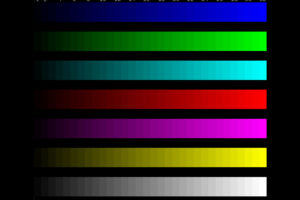 A képernyőn megjelenő paraméterek optimális kiválasztásához használjon tesztképsorozatot, amely lehetővé teszi az eszköz beállítását a színskála, a fényerő és a tisztaság tekintetében. A képernyőhibakereséshez szükséges képek többsége megtalálható a fent bemutatott oldalon.
A képernyőn megjelenő paraméterek optimális kiválasztásához használjon tesztképsorozatot, amely lehetővé teszi az eszköz beállítását a színskála, a fényerő és a tisztaság tekintetében. A képernyőhibakereséshez szükséges képek többsége megtalálható a fent bemutatott oldalon.
Figyelem! A monitor beállításait csak maximális felbontáson szabad elvégezni. Ennek a paraméternek a megváltoztatásához kattintson jobb gombbal egy szabad helyre az asztalon, majd válassza ki a „Képernyőfelbontás” alpontot a megnyíló menüben. Ezeket a beállításokat a "Start"\"Vezérlőpult"\"Kijelző"\"Képernyőfelbontás" menüponton keresztül is elérheti. A képernyő felbontását a műszaki irodalomban vagy a gyártó weboldalán találja.
A monitor beállítási táblázatának használata
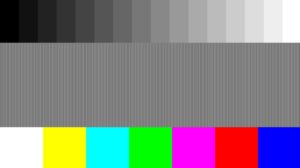 Az alapvető paraméterek helyes konfigurálása érdekében egy speciális táblázatot kell használnia a monitorhoz. Ez egy olyan képsorozat, amely lehetővé teszi az egyik beállítás módosítását.
Az alapvető paraméterek helyes konfigurálása érdekében egy speciális táblázatot kell használnia a monitorhoz. Ez egy olyan képsorozat, amely lehetővé teszi az egyik beállítás módosítását.
A színvisszaadás beállításához a felhasználó egy képet kínál, amely 7 elsődleges színcsíkból áll, fehértől kékig. Ezenkívül a színátmenetek megjelenítésével kapcsolatos problémák azonosítása érdekében rendelkezésre állnak a színátmenetek képei. Ez a színek sima átmenete a pirosról a lilára minden tartományban.
A villogást egy fehér kép szabályozza, amelyen felváltva jelennek meg a fehér és fekete pixelek. Ahogy távolodik a képernyőtől, a kép szürkévé válik. Annak érdekében, hogy megbizonyosodjon arról, hogy a villogás gyakorisága normális, alaposan meg kell vizsgálnia ezeket a pontokat; statikusnak és megkülönböztethetőnek kell maradniuk.
Az élesség beállításához a felhasználó egy szürke mintát kínál, amelyben a vonalak sakktábla-mintázatban vannak elrendezve. Annak érdekében, hogy ez a paraméter normális legyen, a felhasználónak meg kell különböztetnie a képen látható összes cellát.
A kontrasztot és a fényerőt színes képekkel állítják be, amelyek különböző árnyalatú csíkokat mutatnak. Ha helyesen van beállítva, nem lesz nehéz megkülönböztetni ezeket a határokat.
A szürke színbeállítást is ki kell emelni. Ez a funkció lehetővé teszi, hogy elkerülje a színtorzulást a képernyőn. És a képeket ötféle szürkeségi szinttel ábrázolja, különböző árnyalatokban.
Automatikus hangolás végrehajtása
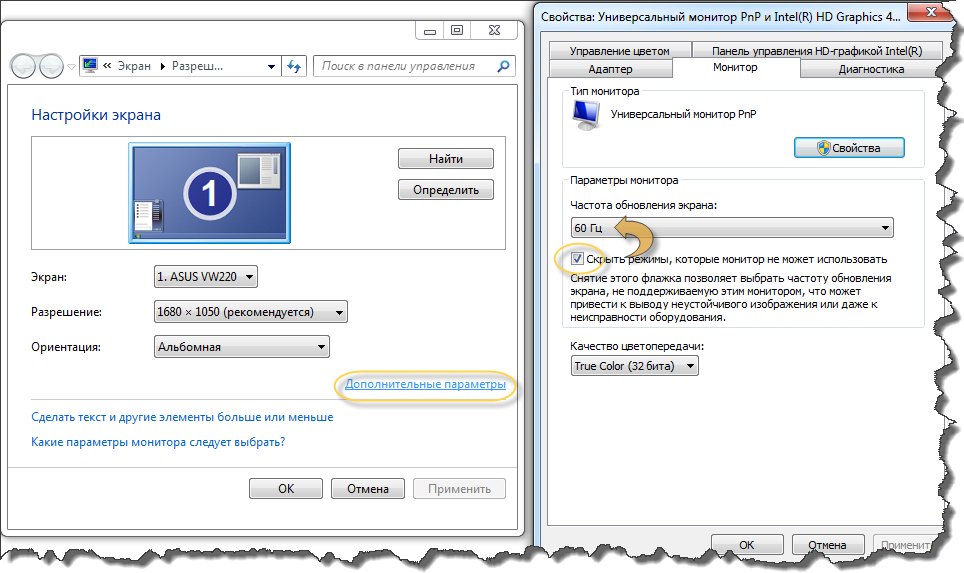 Az automatikus hangolás segíthet az alapvető beállítások módosításában is. Ez közvetlenül a számítógépről történik.
Az automatikus hangolás segíthet az alapvető beállítások módosításában is. Ez közvetlenül a számítógépről történik.
Az automatikus hangolás végrehajtásához Windows operációs rendszeren a felhasználónak meg kell nyitnia a keresést a rendszerben, és be kell írnia a „kalibrálás” szót.Ezt követően a kereső megjelenít egy szabványos alkalmazást, amelyet el kell indítania, és egyszerű utasításokat követve megkezdheti a képernyő beállítását.
Windows 10 rendszeren van egy további program a ClearType szöveg testreszabásához. Az elindításához csak írja be a nevét a keresésbe, és indítsa el.
MacOS esetén nyissa meg a "Rendszerbeállítások" - "Monitorok" - "Szín" - "Kalibrálás" lehetőséget, majd megnyílik egy további menü, ahol az egyszerű utasításokat követve a felhasználó beállíthatja a kép színét és kontrasztját.
Magukon az eszközökön is található egy automatikus hangoló gomb. Megnyomásával a monitor automatikusan kiválasztja az optimális felbontást, színt és kontrasztot.
Fontos! Az automatikus hangolás végrehajtása előtt, ha lehetséges, állítsa be a képet magán a monitoron.
A közvetlenül a számítógépről történő automatikus hangolás akkor lehet hasznos, ha a monitoron nincsenek gombok, vagy azok hibásak, illetve ha laptopon történik a képhibakeresés.





